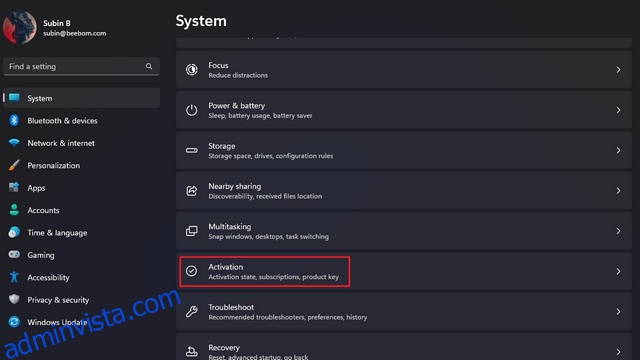Det är alltid en bra idé att kontrollera din Windows 11-dators aktiveringsstatus efter en ny installation, särskilt om det är en OEM-licens kopplad till din bärbara dator. På så sätt kan du säkerställa att du har tillgång till alla Windows 11-funktioner. Så oavsett om du har reninstallerat Windows 11 eller uppdaterat från Windows 10 till Windows 11, så här kontrollerar du om din Windows 11-kopia är aktiverad eller inte.
Innehållsförteckning
Kontrollera aktiveringsstatus för Windows 11 (2022)
Windows 11 Aktiveringsstatusmeddelanden med betydelser
Aktiveringsstatus BetydelseWindows är aktiverat Ditt konto är aktiverat, men ditt Microsoft-konto är inte länkatWindows är aktiverat med en digital licensDitt konto är aktiverat, men ditt Microsoft-konto är inte kopplat till din digitala licensWindows aktiveras med en digital licens kopplad till ditt Microsoft-konto.Ditt konto är aktiverat och är länkad till ditt Microsoft-kontoWindows är inte aktiveratDitt konto är inte aktiverat och du måste köpa Windows 11
Kontrollera aktiveringsstatus för Windows 11 med inställningar
1. Öppna appen Inställningar med Windows 11-kortkommandot ”Win+I” och klicka på ”Aktivering” under systeminställningar.
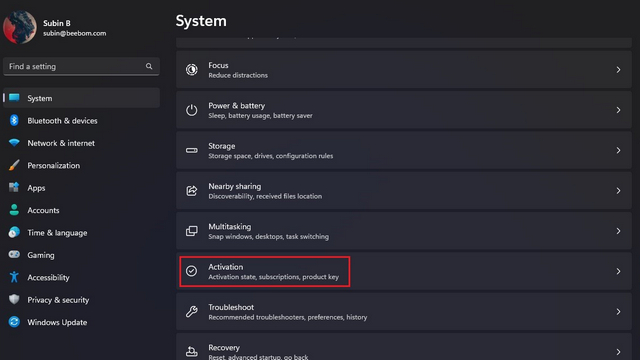
2. Du kommer nu att se aktiveringssidan som markerar utgåvan av Windows 11 som körs på din PC. Kontrollera nu om ”Aktiveringsstatus” säger ”Aktiv” med en grön bock. Om så är fallet har du en aktiverad version av Windows 11 installerad på din PC. Du kommer att se texten ”Inte aktiv” med en varningsikon när du inte har aktiverat din Windows 11-dator.
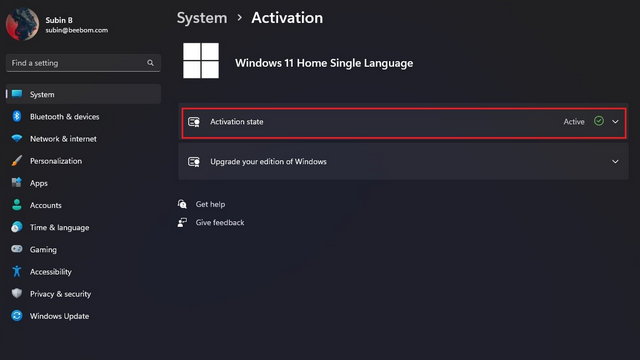
3. Klicka på ”Aktiveringsstatus” för att utöka avsnittet och se mer information om din enhets aktiveringsstatus. Du kan kontrollera tabellen nedan för att veta vad statusmeddelandet betyder.

Kontrollera aktiveringsstatus för Windows 11 från kommandotolken
1. Ett annat sätt att kontrollera din aktiveringsstatus är genom kommandotolken. Tryck på Windows-tangenten, skriv ”cmd” och klicka på ”Öppna” för att öppna ett nytt kommandotolksfönster.

2. Klistra nu in följande kommando i Kommandotolken och tryck på Enter-tangenten:
slmgr /xpr

3. Windows 11 kommer nu att visa dig en prompt som anger aktiveringsstatus. Om du ser meddelandet ”Windows är i aviseringsläge” istället för ”Den här maskinen är permanent aktiverad”, betyder det att din Windows 11-dator inte är aktiverad.

Vanliga frågor
F: Hur kontrollerar jag om Windows 11 är aktiverat?
Du kan kontrollera om du har en aktiverad kopia av Windows 11 från appen Inställningar eller kommandotolken.
F: Hur kan jag aktivera Windows 11?
Du kan aktivera Windows 11 på din PC genom att köpa en produktnyckel.
F: Hur hittar jag Windows 11-aktiveringsnyckeln?
Du kan kontrollera din Windows 11-produktnyckel med kommandot ”wmic path SoftwareLicensingService get OA3xOriginalProductKey” på kommandotolken. Vi har detaljerat flera sätt att hitta din Windows 11-produktnyckel i den länkade artikeln.
Kontrollera om din Windows 11-dator är aktiverad
Så det är så du kan kontrollera om din Windows 11-dator är aktiverad eller inte. När du köper en ny dator, glöm inte att kontrollera om enheten kör en aktiverad kopia av Windows 11. Under tiden, om du installerade Windows 11 på en dator som inte stöds och ser en ny vattenstämpel, följ vår guide för att ta bort ”systemkraven” inte uppfyllt” vattenstämpel i Windows 11.